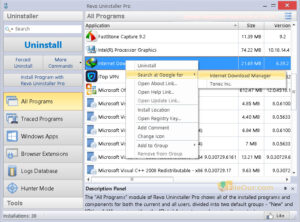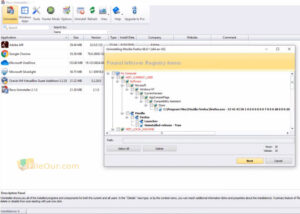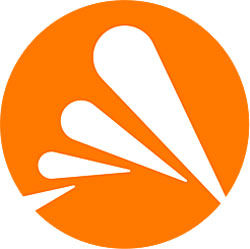A Windows alkalmazások eltávolítója és rendszertisztítója.
- Legújabb verzió: Ingyenes 2.4.5 és Pro 5.2.6
- Licenc: Ingyenes és próbaverzió
- Végleges Megjelenés: 12
- Kiadó: VS REVO GROUP
- Telepítési fájl: revosetup.exe
- Fájlméret: 16.90 MB
- Operációs rendszerek: Windows 11, Windows 10, Windows 8, Windows 7, Windows XP
- Rendszertípus: 32 bites és 64 bites
- Angol nyelv
- Kategória: Eltávolítók
- Feltöltve: Kiadó
A Revo Uninstallerről
Ha teljes Windows programeltávolítót szeretne használni, a Revo Uninstaller teljes verziója az első választás. Biztonságosan eltávolíthat minden nem kívánt alkalmazást a számítógépéről.
Amikor eltávolít egy programot vagy játékot a számítógépről, az azonnal eltávolítja a szükségtelen, sérült és másolt fájlokat, és szabad helyet kap a merevlemezen.
Van egy ingyenes és egy Pro verziója, és mindkét verzió olyan csodálatos funkciókkal rendelkezik, amelyek más szoftvereltávolító programokban nem láthatók. Bármely szoftver eltávolítása után a Revo Uninstaller eltávolítja a „maradék” fájlokat a rendszerből, és eltávolítja az összes törölt fájlt a merevlemezről.
Amint elindítja a programot, azonnal belép az Uninstaller módba, ahol láthatja a számítógépére telepített összes szoftvert. A felület nagyon egyszerűnek tűnik, és nagyon könnyű navigálni. Egyszerűen kattintson egy ikonra, majd nyomja meg az „Eltávolítás” gombot az eszköztáron; most háromféle eltávolítási mód közül választhat:
- Biztonságos: Ez a leggyorsabb módja. Ide tartozik a Beépített mód + a rendszerleíró kulcsok és a merevlemez ellenőrzése
- Mérsékelt: Ide tartozik a csökkentett mód szolgáltatás és a kiterjesztett vizsgálat, hogy más alkalmazásfájlokat keressen
- Speciális: Ide tartozik a Mérsékelt mód és a mély szkennelések egyéb alkalmazásinformációk megtalálásához. Ez a leglassabb módja. Szóval légy óvatos.
Igényei szerint konfigurálhatja az eltávolítót is. Ezeket az általános opciók listájában lehet megtenni.
Jellemzők
Vadász mód – Ez egy nagyszerű funkció, amely lehetővé teszi a programok eltávolítását vagy bezárását a Hunter ikon húzásával. Ha a Hunter módot használja, az alkalmazás minimálisra csökkenti az asztalon, a tálcán, a gyorsindító sávon és más helyeken
Windows Apps Remover – Itt láthatja az operációs rendszer telepítése során automatikusan telepített összes Windows-alkalmazást. Most egyetlen kattintással távolítson el minden alkalmazást.
Autorun manager – Itt engedélyezheti/letilthatja az indítóprogramokat
JunkFiles Cleaner – A funkciók segítenek megtalálni és megtisztítani a meghajtókról mindenféle szemét vagy szükségtelen fájlt.
Windows Eszközök – Íme néhány fontos Windows-eszköz, amellyel gyorsan futhat a parancsikonokról. Érdekesnek találom.
Böngészőtisztító – Ezzel a funkcióval teljesen megtisztíthatja a böngészési előzményeket, a címsor előzményeit, az ideiglenes fájlokat, a cookie-kat, a munkamenet-előzményeket, az index.dat fájlokat, a letöltési előzményeket és egyebeket.
Microsoft Office Cleaner – Távolítsa el a Microsoft Word, Excel, Access, PowerPoint és FrontPage legutóbbi dokumentumelőzményeit. Tetszés szerint ellenőrizze az irodai eszközöket, és kattintson a "Törlés" gombra a menü tetején. Ez minden.
windows Cleaner – Windows Cleaner removes all recently used application history such as document history, start menu run history, search history, MS Paint history, MS WordPad, Regedit last opened key history, Common dialog open/save recent history and start menu usage log. From here you can also empty the Recycle Bin/ Clipboard and delete temporary files to free a lot of hard disk storage. (I recommend you use CCleaner for these tasks)
Bizonyítékeltávolító – Általában sok fájlt törölünk, de a merevlemezen maradunk. A funkció segítségével véglegesen törölheti a korábban „törölt” fájlokat. Így a jövőben nem kell félni a törölt adatok helyreállításától.
|
Érvek
|
Hátrányok
|